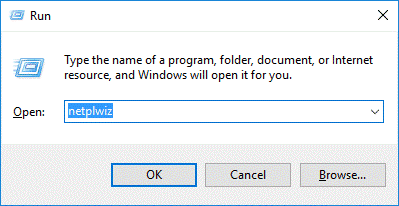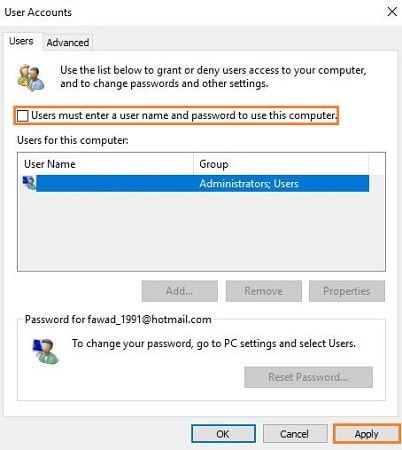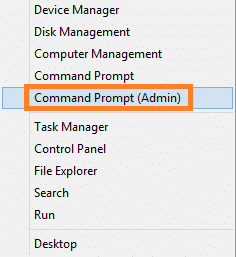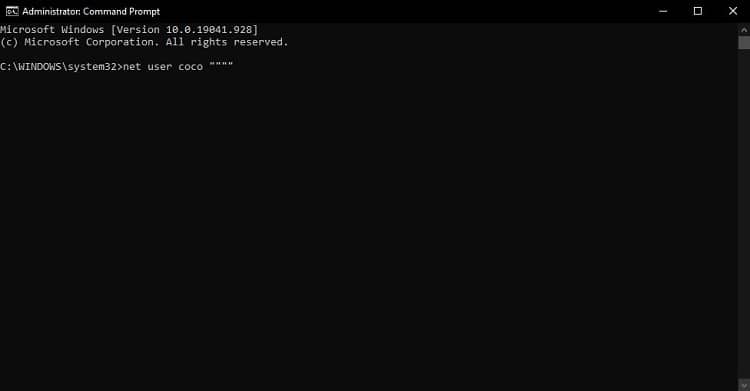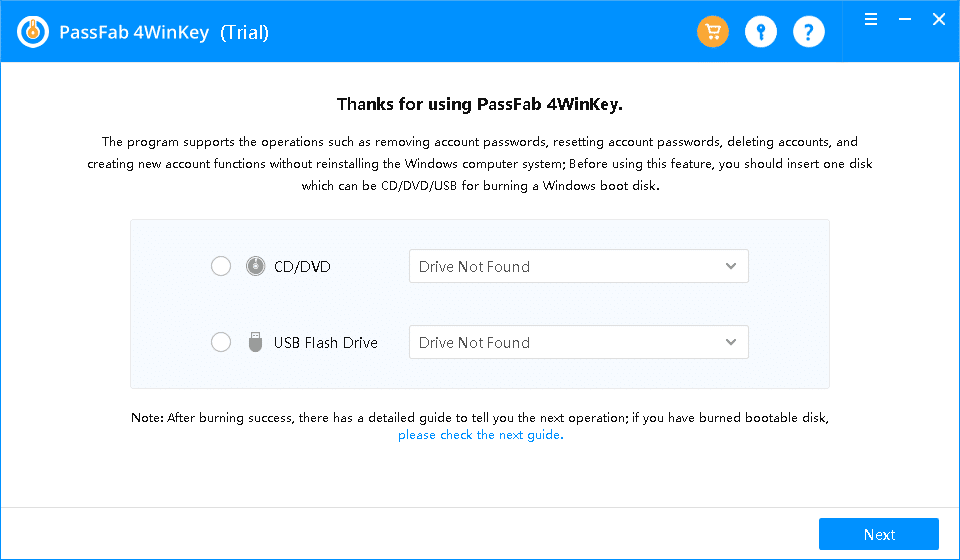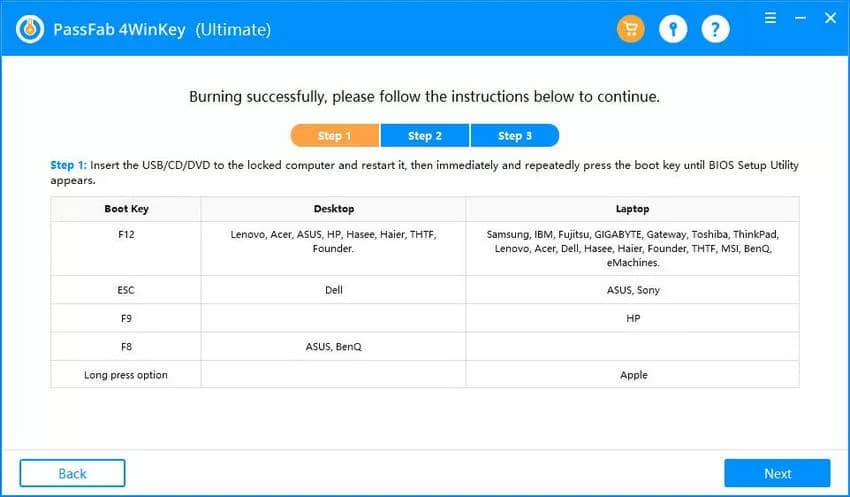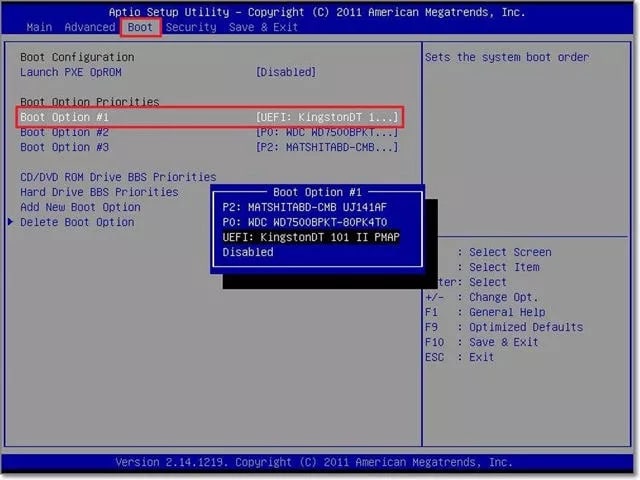« Comment contourner le mot de passe de Windows 8 sans perdre de données ? Je ne parviens pas à me souvenir de mon mot de passe d’administrateur Windows. Existe-t-il un moyen qui puisse me permettre d’ouvrir l’ordinateur sans entrer le mot de passe et perdre des données car j’ai besoin d’accéder à certains fichiers de travail importants ? »
Vous devez activer un mot de passe sur chaque compte ou actif numérique en ligne. Il peut être difficile de se souvenir de tous les mots de passe attribués. En jonglant avec le chaos, vous risquez d’oublier le mot de passe ou le code pin le plus élémentaire, comme le mot de passe administrateur de Windows 8. En ne pouvant pas accéder à l’ordinateur, on risque de perdre toutes les données qui y sont stockées. Heureusement, il existe des solutions pratiques à ce problème. Ici, nous allons voir comment contourner l’ouverture de session sous Windows 8 sans risquer de perdre des données.
Partie 1. Comment contourner le mot de passe de Windows 8 sur un PC accessible ?
Si vous avez accès au PC et que vous souhaitez supprimer ou contourner le mot de passe administrateur de Windows 8, suivez les deux techniques pratiques présentées dans cette section. Cela ne prendra que quelques minutes de votre temps.
1.1. Contourner le mot de passe de Windows 8 en utilisant Netplwiz
Netplwiz est un outil système par défaut disponible sur toutes les versions modernes de Windows OS, y compris Windows 8. Vous pouvez l’utiliser pour gérer ou modifier les identifiants de connexion des utilisateurs. Toutefois, si vous avez activé la connexion au compte Microsoft sur votre ordinateur, cette méthode ne fonctionnera pas.
Les étapes pour contourner le mot de passe de Windows 8 en utilisant Netplwiz sont les suivantes :
Étape 1. Appuyez simultanément sur la touche Windows + R pour accéder à la fenêtre Exécuter.
Étape 2. Tapez netplwiz et cliquez sur OK.
Étape 3. Dans la nouvelle boîte de dialogue, décochez l’option « Les utilisateurs doivent entrer un nom d’utilisateur et un mot de passe pour utiliser cet ordinateur ».
Étape 4. Cliquez sur le bouton Appliquer pour activer les nouveaux paramètres.
Étape 5. Après cela, la fenêtre Connexion automatique s’ouvrira. Il vous suffit d’y saisir le mot de passe actuel.
Étape 6. Cliquez sur OK et accédez automatiquement à l’ordinateur sans avoir à saisir le mot de passe de l’administrateur.
1.2. Supprimer le mot de passe de Windows 8 en utilisant l’invite de commande
L’invite de commande est l’utilitaire de référence pour résoudre tous les problèmes de base et complexes liés à Windows, quelle que soit la version que vous utilisez. De plus, il vous permet de supprimer le mot de passe administrateur de Windows 8. Vous pouvez accéder à l’ordinateur en utilisant différentes options de connexion telles que l’empreinte digitale, le mot de passe image, entrez le mot de passe actuel pour appliquer cette solution.
Consultez les instructions ci-dessous et apprenez comment contourner le mot de passe administrateur sur Windows 8 à l’aide de Command Prompt :
Étape 1. Cliquez avec le bouton droit de la souris sur le bouton Démarrer et cliquez sur Invite de commande (Admin).
Étape 2. Entrez la commande suivante pour supprimer le mot de passe administrateur :
net user username """"
Étape 3. Redémarrez le PC pour voir si la solution fonctionne.
Partie 2. Comment contourner le mot de passe de Windows 8 s’il a été oublié ?
Si vous avez oublié le mot de passe de Windows 8 et que vous n’avez pas activé de moyen alternatif pour vous connecter à votre PC, il n’y a pas lieu de paniquer. Il existe quelques méthodes pratiques qui vous permettront de contourner l’écran de connexion de Windows 8 en utilisant un autre ordinateur. Nous allons vous expliquer comment appliquer ces solutions dans cette partie du tutoriel.
2.1. Contourner le mot de passe administrateur sur Windows 8 avec PassFab 4WinKey
L’utilisation d’un logiciel tiers fiable de récupération de mot de passe Windows pour contourner le mot de passe d’ouverture de session sur Windows 8 est la meilleure solution si vous l’avez oublié en premier lieu. Il n’y a pas de meilleur programme que PassFab 4WinKey, qui est compatible avec toutes les versions actives de Windows. En outre, l’interface intuitive permet à l’utilisateur sans aucune connaissance technique d’exécuter rapidement et facilement la procédure de contournement du mot de passe Windows 8.
PassFab Win4Key offre les fonctions connexes suivantes pour les utilisateurs de Windows :
- Vous pouvez créer un nouveau compte Windows ou supprimer un ancien compte sur n’importe quel ordinateur.
- Le logiciel peut vous aider à récupérer ou réinitialiser les mots de passe de Windows 8.
- Il vous permet de supprimer le mot de passe d’un compte sur toutes les versions actives de Windows.
- PassFab 4WinKey vous permet de créer un disque de réinitialisation sur n’importe quel CD, DVD ou USB.
La première étape consiste à télécharger/installer le logiciel sur un autre ordinateur. Une fois que vous l’avez terminé, suivez le guide étape par étape pour contourner rapidement le mot de passe administrateur de Windows 8 :
Étape 1 : Lancer PassFab Win4Key sur l’autre PC
Ouvrez le logiciel sur l’autre PC et insérez en même temps le CD ou la clé USB sur celui-ci. Choisissez le périphérique et cliquez sur Suivant.
Étape 2 : Graver le dispositif
Assurez-vous que vous n’avez pas de données stockées sur la clé USB ou le CD, car le processus supprimera tout le contenu. Cliquez sur Oui pour lancer la procédure. Retirez le dispositif une fois le processus terminé.
Étape 3 : Insérer le support de démarrage dans l’ordinateur Windows 8
Tout d’abord, ajoutez le disque de démarrage au PC Windows 8 dont vous avez oublié le mot de passe. Redémarrez le système et appuyez sur F12 ou Escape pour ouvrir le menu de démarrage. Localisez le périphérique inséré dans la liste et appuyez sur Entrée.
Étape 4 : Supprimez le mot de passe de l’administrateur et entrez-en un nouveau.
Redémarrez le système, et vous verrez PassFab 4WinKey s’afficher – sélectionnez Windows 8 comme système d’exploitation de votre PC. Cliquez sur Supprimer le mot de passe du compte et cliquez sur Suivant. Enfin, cliquez sur Reboot pour terminer la procédure de contournement du mot de passe Windows 8.
A lire également : Revue de PassFab 4WinKey
2.2. Contourner le mot de passe administrateur sur Windows 8 avec le CD de démarrage de Hiren
Hiren’s Boot CD est un outil de diagnostic de premier secours dédié qui offre les moyens de supprimer le mot de passe administrateur sur un PC Windows 8. Les autres services proposés par Hiren’s Boot CD sont la récupération des données, la réparation des pannes de disque dur et la lutte contre les logiciels malveillants.
Consultez le guide ci-dessous pour apprendre comment contourner le mot de passe administrateur sur Windows 8 avec le Boot CD de Hiren :
- Téléchargez le CD de démarrage Hiren sur un autre PC.
- Insérez le CD et gravez le fichier ISO sur celui-ci à l’aide d’un logiciel de gravure tiers.
- Fixez le CD à votre PC Windows 8 et redémarrez-le.
- Démarrez le PC à partir du CD-ROM.
- Vous verrez la page du CD de démarrage Hiren. Utilisez la touche Bas pour accéder à l’option « Offline ‘NT/2000/XP/Vista/7 ».
- Appuyez sur Enter pour charger le Offline NT Password & Registry Editor.
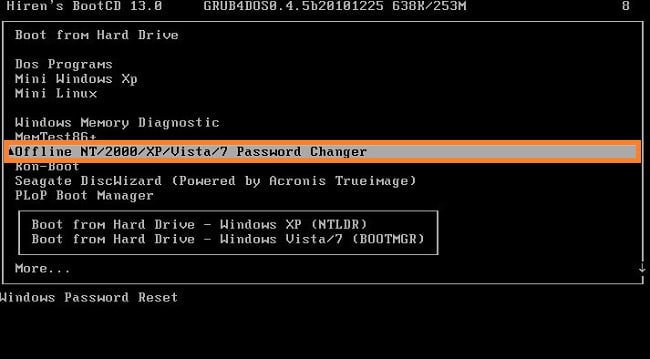
- Appuyez à nouveau sur la touche Entrée lorsque vous voyez les options de démarrage du noyau Linux. En outre, choisissez le lecteur où vous aviez précédemment stocké Windows 8.
- Appuyez sur Entrée pour activer le chemin d’accès par défaut du registre Windows. Sélectionnez 1 pour effectuer la réinitialisation du mot de passe et appuyez de nouveau sur Enter.
- Saisissez à nouveau 1 pour accéder à l’option Modifier les données utilisateur et les mots de passe. Choisissez 1 pour effacer le mot de passe administrateur.
- Saisissez ! pour quitter l’utilisateur d’édition. Enfin, appuyez sur q et sur Enter pour mettre fin à Offline NT Password & Registry Editor.
- Retirez le CD et redémarrez le PC pour accéder au contenu du PC Windows 8 sans saisir le mot de passe.
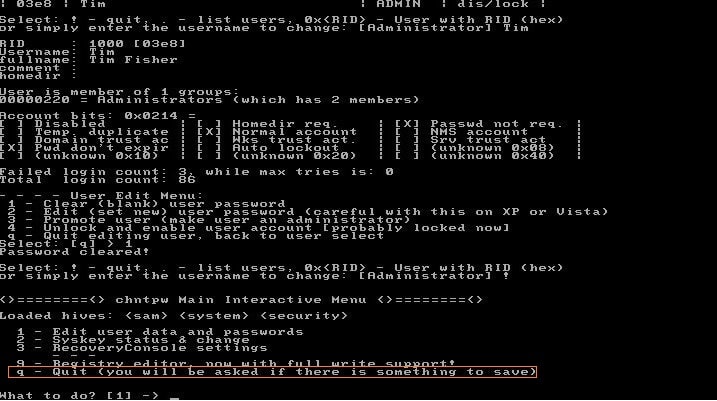
Conclusion
Vous pouvez suivre l’une des techniques mentionnées ci-dessus pour apprendre à contourner le mot de passe de Windows 8. Les solutions que nous avons évoquées vous permettront d’accéder au PC sans causer de perte de données. Les deux premières solutions ne fonctionneront que si vous avez accès au système et souhaitez supprimer le mot de passe.
En fin de compte, nous recommandons d’utiliser PassFab 4WinKey car il n’est pas compliqué à suivre par rapport à la méthode du CD de démarrage de Hiren. De plus, il est 100% efficace si vous oubliez le mot de passe Windows 8 et que vous n’avez pas d’autre moyen d’accéder à votre PC.